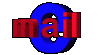|
Installation / deutsch Das Programm kann als Demo-Version kostenfrei von folgendem Link herunter geladen werden: Mit diese Testversion kann man nach der Installation 30 Tage arbeiten. Danach muss eine Lizenz für die Vollversion gekauft werden. Datensätze, die bereits mit der Testversion angelegt wurden, sind auf der Vollversion weiterhin zu verwenden. Nachdem Sie den Link angeklickt oder direkt in den Browser eingegeben haben, erscheint der Sicherheitshinweis.
OK bestätigen!
"Weiter>" anklicken. Es erscheint die nächste Maske. Hier müssen Sie auswählen, wo das Programm gespeichert werden soll. Meine Empfehlung: "Desktop". Also oben links auf "Desktop" klicken. Bitte noch nicht auf "Weiter>" klicken.
Nach dem Anklicken "Desktop" sieht die Maske wie nachfolgend aus:
Jetzt auf "Weiter>" klicken. Es folgt ein erneuter Sicherheitshinweis. Bitte "Ausführen" anklicken. Damit ist das Programm installiert.
"Beenden" anklicken. Auf dem "Desktop" sind jetzt die folgende Ordner vorhanden. Diese am besten alle zu einer Gruppe zusammenstellen.
In "Databases" werden später die angelegten Röhren-Dateien automatisch gespeichert. Dieser Ordner enthält bereits eine von mir angelegte gespeicherte Datei "Test.ROE" , 10 Datensätzen mit Fotos. Die 10 Fotos befinden sich allerdings in der Datei "Test.ROE" im Ordner "pictures" und werden im Röhrenprogramm "roehre.exe" beim laden der Datei "Test.ROE" aus dem Ordner "Databases" automatisch aus "pictures" abgerufen.
Die im Ordner "pictures" noch enthaltenen Dateien "Tmp, nochkeinbild.jpg und Thumbs.db" dürfen nicht verändert oder gelöscht werden, sie werden für den korrekten Programmablauf benötigt. Start Sprache
Die Sprache lässt sich zwischen deutsch und englisch auswählen. Dazu ein "klick" auf die jeweilige Flagge. Sie starten das Programm "roehre.exe" mit Doppelklick von "Desktop". Das Template öffnet sich. Klicken Sie auf das Symbol "Datei öffnen".
Es öffnet sich der Ordner "databases" in dem sich die Datei "Test.ROE" befindet. Diese bitte anklicken und bestätigen. Die 10 Datensätze dieser Datei und die Fotos werden jetzt geladen. Sie können nun alle Funktionen des Programms gemäß Beschreibung in "help.pdf" testen.
Wichtig: wenn Sie die geladene Datei verändert oder ergänzt haben und beenden wollen, müssen Sie die Datei zunächst speichern. Sie sollten Sie zum Speichern wieder den gleichen Namen verwenden, unter dem Sie die Daten geladen haben. Sie werden automatisch darauf hingewiesen, dass bereits eine Datei mit gleichem Namen besteht und ob diese überschrieben werden soll. Bitte mit "ja" bestätigen. Sie können aber auch unter einem neuen Namen abspeichern. Dann wird unter diesem neuen Namen auch im Ordner "pictures" die gleichnamige Foto-Datei automatisch angelegt Neue Datei anlegen Sie starten einfach "roehre.exe", gehen auf "hinzufügen" und geben Ihren ersten Datensatz ein. Nach Beendigung Ihrer Arbeit speichern Sie unter einem Namen Ihrer Wahl ab.
|
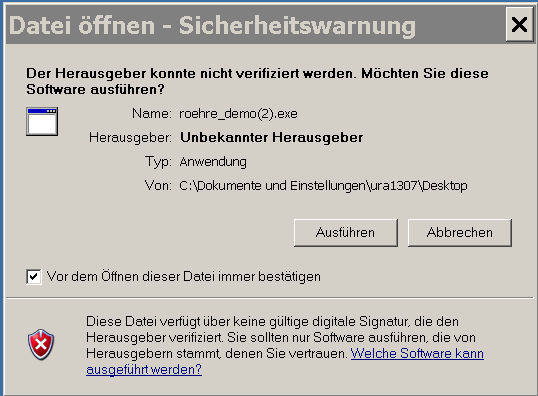
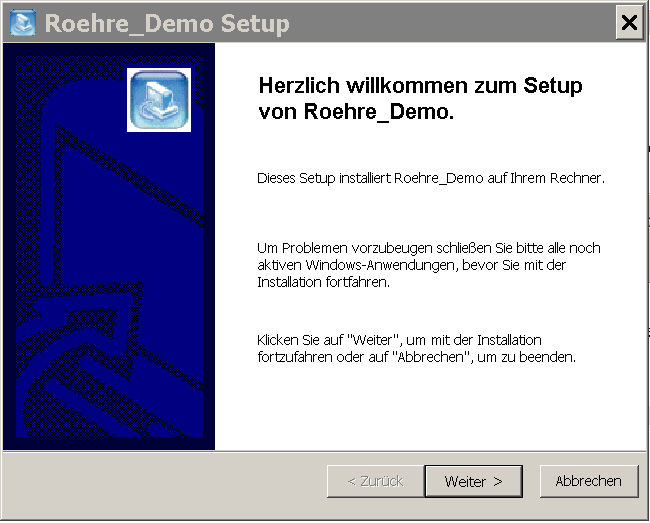
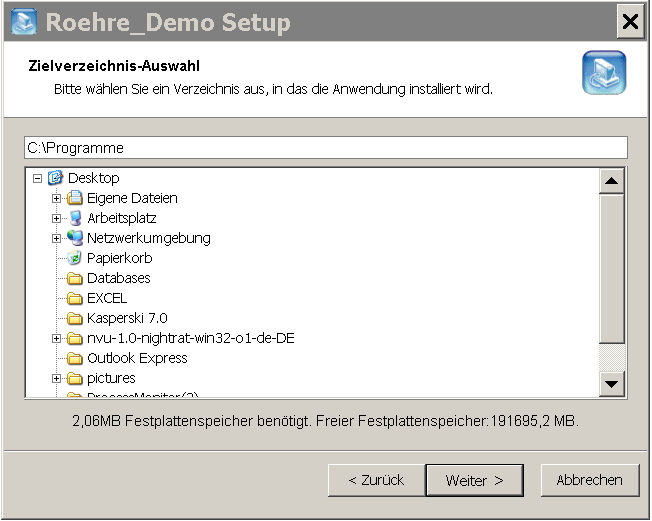
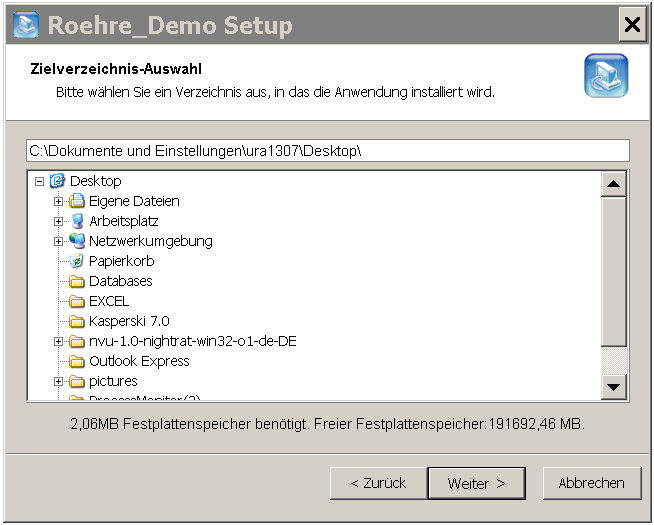
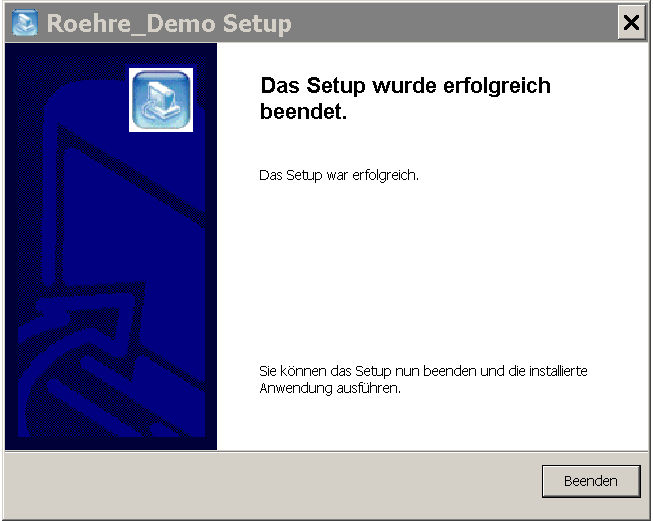
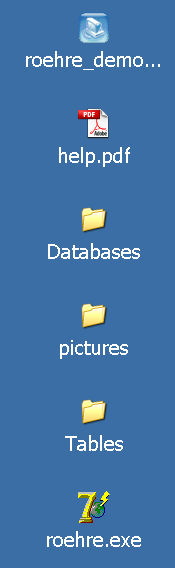
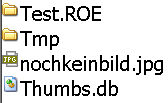 Ordner "pictures"
Ordner "pictures"